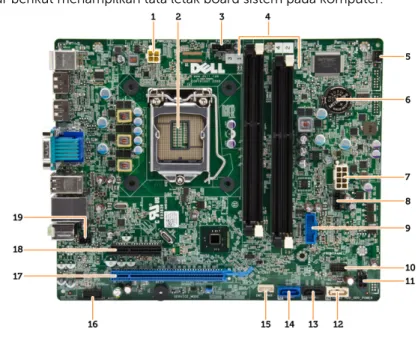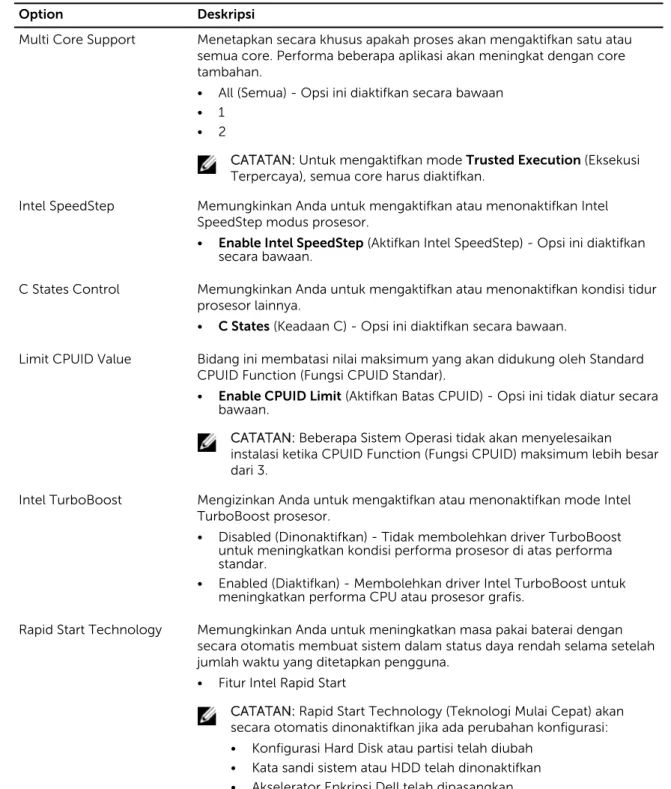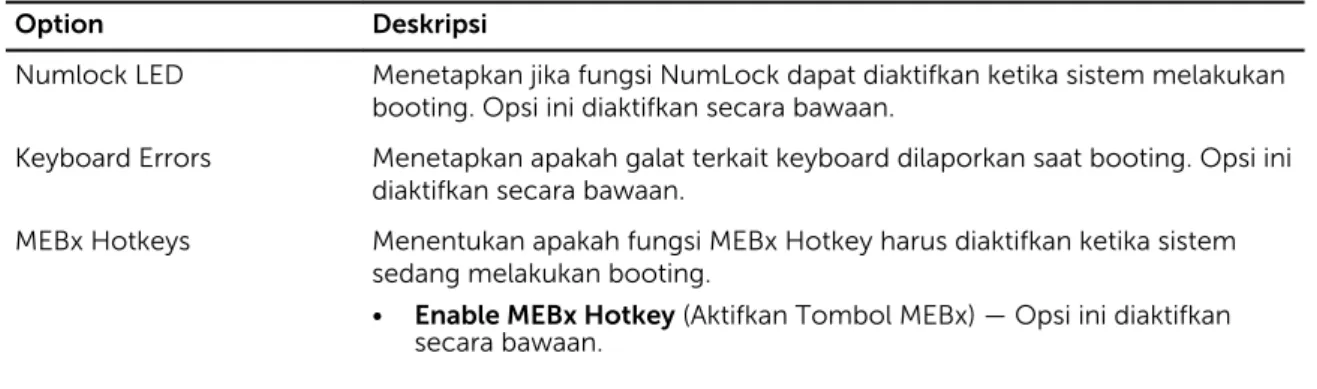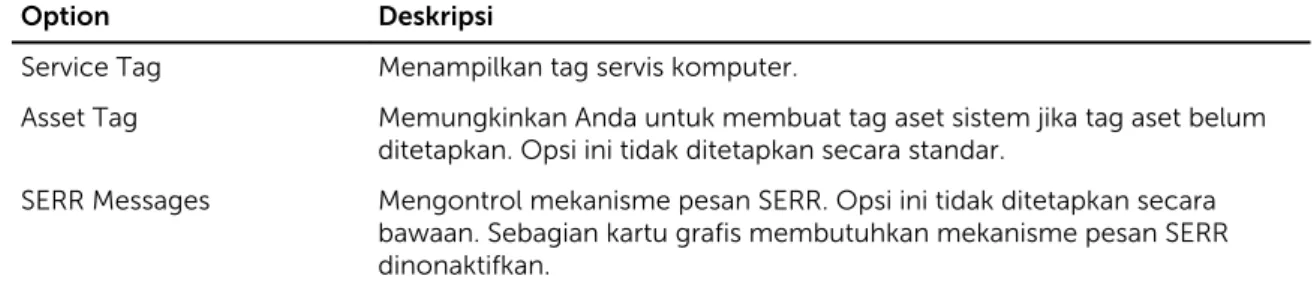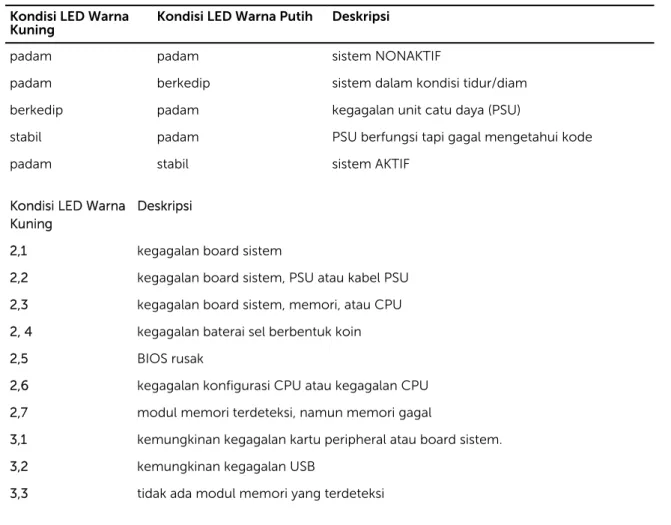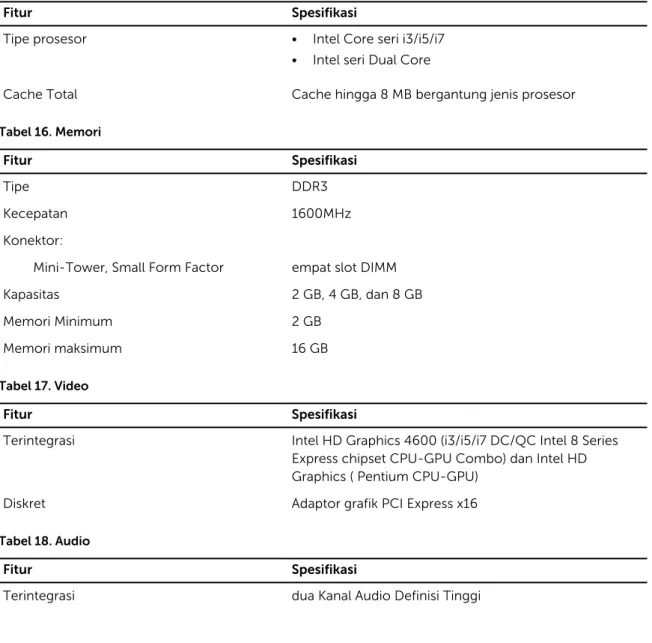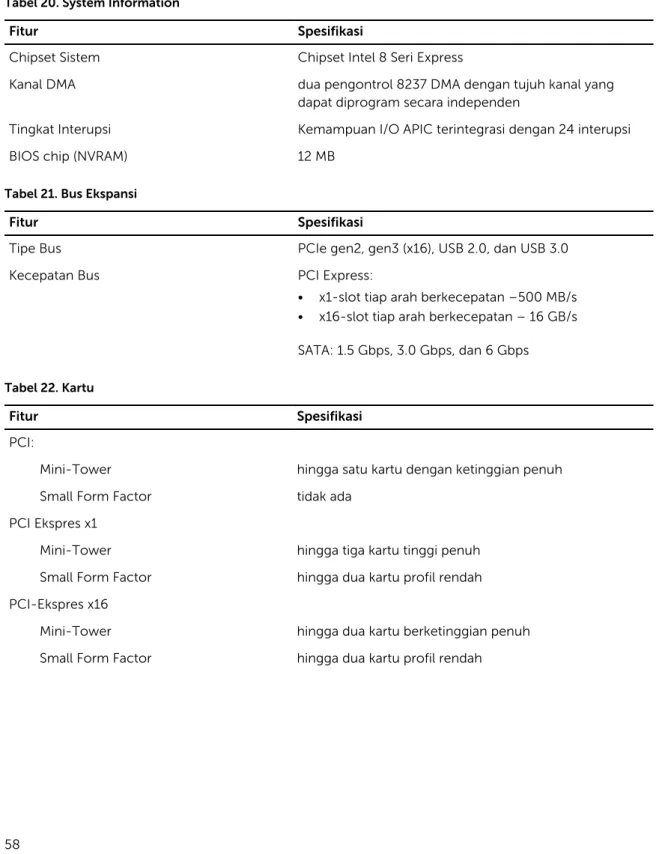Dell OptiPlex 7020 Small Form Factor Panduan Pemilik Komputer
Model Resmi: D07S Tipe Resmi: D07S001
Catatan, Perhatian, dan Peringatan
CATATAN: CATATAN menunjukkan informasi penting yang akan membantu Anda menggunakan komputer lebih baik lagi.
PERHATIAN: PERHATIAN menunjukkan kemungkinan terjadinya kerusakan pada perangkat keras atau hilangnya data, dan memberitahu Anda mengenai cara menghindari masalah tersebut.
PERINGATAN: PERINGATAN menunjukkan potensi kerusakan harta benda, cedera pribadi, atau kematian
Copyright © 2014 Dell Inc. Hak cipta dilindungi undang-undang. Produk ini dilindungi oleh AS dan hak cipta internasional serta undang-undang properti intelektual. Dell™ dan logo Dell merupakan merek dagang dari Dell Inc. di Amerika Serikat dan/atau yurisdiksi lain. Seluruh merek dan nama lainnya yang disebutkan di sini dapat merupakan merek dagang perusahaannya masing-masing.
2014 - 07
Daftar Isi
1 Mengerjakan Komputer Anda... 5
Sebelum Mengerjakan Bagian Dalam Komputer
... 5
Mematikan Komputer
...6
Sebelum Mengerjakan Bagian Dalam Komputer
...7
2 Melepaskan dan Memasang Komponen...8
Alat Bantu yang Disarankan
... 8
Ikhtisar Sistem
...8
Tampilan Depan, Belakang, dan Bagian Dalam
...8
Melepaskan Penutup
...10
Memasang Penutup
... 11
Melepaskan Bezel Depan
...11
Memasang Bezel Depan
... 11
Melepaskan Kartu Ekspansi
...11
Memasang Kartu Ekspansi
...13
Melepaskan Kartu WLAN (Wireless Local Area Network)
...13
Memasang Kartu WLAN
...14
Melepaskan Drive Optik
... 14
Memasang Drive Optik
... 15
Melepaskan Sangkar Drive
... 15
Memasang Sangkar Drive
...16
Melepaskan Hard Drive
...17
Memasang Hard Disk
...17
Melepaskan Speaker
...18
Memasang Speaker
... 18
Panduan Modul Memori
...19
Melepaskan Memori
... 19
Memasang Memori
...19
Melepaskan Kipas Sistem
... 19
Memasang Kipas Sistem
... 20
Melepaskan Tombol Daya
...21
Memasang Tombol Daya
...22
Melepaskan Panel Input/Output (I/O)
... 22
Memasang Panel Input/Output (I/O)
...23
Melepaskan Catu Daya
...23
Memasang Catu Daya
... 25
Melepaskan Baterai Sel Koin
... 26
Memasang Baterai Sel Koin
... 26
Melepaskan Unit Pendingin
... 26
Memasang Unit Pendingin
...27
Melepaskan Prosesor
... 28
Memasang Prosesor
...28
Melepaskan Sakelar Intrusi
...28
Memasang Sakelar Intrusi
... 29
Melepaskan Board Sistem
...29
Memasang Board Sistem
... 30
Tata Letak Board Sistem
...31
3 Pengaturan Sistem...33
Urutan Booting
...33
Tombol Navigasi
...33
Opsi System Setup (Pengaturan Sistem)
... 34
Memperbarui BIOS
...44
Pengaturan Jumper
... 44
Kata Sandi Sistem dan Pengaturan
...45
Menetapkan Kata Sandi Sistem dan Kata Sandi Pengaturan
...45
Menghapus atau Mengganti Sandi Sistem dan/atau Sandi Pengaturan Saat Ini
... 46
Menonaktifkan Sandi Sistem
...46
4 Diagnostik...48
Diagnostik Enhanced Pre-Boot System Assessment (ePSA)
...48
5 Menyelesaikan Masalah Komputer Anda... 49
LED Diagnostik Daya
...49
Kode Bip
... 50
Pesan Galat
...50
6 Spesifikasi...57
7 Menghubungi Dell... 63
Mengerjakan Komputer Anda 1
Sebelum Mengerjakan Bagian Dalam Komputer
Gunakan panduan keselamatan berikut untuk membantu Anda melindungi komputer dari kemungkinan kerusakan dan membantu Anda memastikan keselamatan diri Anda. Kecuali dinyatakan sebaliknya, setiap prosedur yang disertakan dalam dokumen ini mengasumsikan adanya kondisi berikut :
• Anda telah membaca informasi keselamatan yang dikirimkan bersama komputer Anda.
• Komponen dapat diganti atau--jika dibeli secara terpisah--dipasang dengan menjalankan prosedur pelepasan dalam urutan terbalik.
PERINGATAN: Lepaskan sambungan semua sumber daya sebelum membuka penutup komputer atau panel. Setelah Anda selesai mengerjakan bagian dalam komputer, pasang kembali semua penutup, panel, dan sekrup sebelum menyambungkannya ke sumber daya.
PERINGATAN: Sebelum mengerjakan bagian dalam komputer, baca informasi keselamatan yang dikirim bersama komputer Anda. Untuk informasi praktik terbaik keselamatan, lihat halaman depan Kepatuhan Peraturan di www.dell.com/regulatory_compliance
PERHATIAN: Banyak perbaikan yang hanya dapat dilakukan oleh teknisi servis bersertifikat. Anda harus menjalankan penelusuran kesalahan saja dan perbaikan sederhana seperti yang dibolehkan di dalam dokumentasi produk Anda, atau yang disarankan secara online atau layanan telepon dan oleh tim dukungan. Kerusakan yang terjadi akibat pekerjaan servis yang tidak diotorisasi oleh Dell tidak akan ditanggung oleh garansi Anda. Bacalah dan ikuti petunjuk keselamatan yang
disertakan bersama produk.
PERHATIAN: Untuk menghindari sengatan listrik, gunakan gelang antistatis atau pegang permukaan logam yang tidak dicat, seperti konektor pada bagian belakang komputer secara berkala.
PERHATIAN: Tangani komponen dan kartu secara hati-hati. Jangan sentuh komponen atau permukaan kontak pada kartu. Pegang kartu pada tepinya atau pada braket logam yang terpasang. Pegang komponen seperti prosesor pada tepinya, serta bukan pada pin.
PERHATIAN: Saat Anda melepaskan kabel, tarik pada konektornya atau tab tarik, bukan pada kabelnya. Beberapa kabel memiliki konektor dengan tab pengunci; jika Anda melepaskan jenis kabel ini, tekan pada tab pengunci sebelum Anda melepaskan kabel. Saat Anda menarik konektor, jaga agar tetap sejajar agar pin konektor tidak bengkok. Selain itu, sebelum Anda
menyambungkan kabel, pastikan bahwa kedua konektor memiliki orientasi yang benar dan sejajar.
CATATAN: Warna komputer dan komponen tertentu mungkin terlihat berbeda dari yang ditampilkan pada dokumen ini.
Untuk mencegah kerusakan pada komputer, lakukan langkah-langkah berikut sebelum Anda mulai mengerjakan bagian dalam komputer.
1. Pastikan permukaan tempat Anda bekerja telah bersih dan rata agar penutup komputer tidak tergores.
2. Matikan komputer Anda (lihat Mematikan Komputer).
PERHATIAN: Untuk melepas kabel jaringan, lepaskan kabel dari komputer terlebih dahulu, lalu lepaskan kabel dari perangkat jaringan.
3. Lepaskan semua kabel jaringan dari komputer.
4. Lepaskan komputer dan semua perangkat yang terpasang dari stopkontak.
5. Tekan dan tahan tombol daya saat koneksi komputer dicabut untuk menghubungkan board sistem ke ground.
6. Lepaskan penutup.
PERHATIAN: Sebelum menyentuh apa pun di bagian dalam komputer, sentuh permukaan logam yang tidak dicat, seperti logam pada bagian belakang komputer. Saat bekerja, sentuh secara berkala permukaan logam yang tidak bercat untuk menghilangkan listrik statis, yang dapat mengganggu komponen internal.
Mematikan Komputer
PERHATIAN: Agar data tidak hilang, simpan dan tutup semua file yang terbuka, lalu keluar dari semua program yang terbuka sebelum Anda mematikan komputer.
1. Matikan sistem operasi:
• Dalam Windows 8:
– Menggunakan perangkat yang mengaktifkan sentuh:
a. Gesek dari tepi kanan layar, buka menu Charms dan pilih Settings (Setelan).
b. Pilih lalu pilih Shut down (Matikan) – Menggunakan mouse:
a. Tunjuk sudut kanan atas layar dan klik Settings (Setelan).
b. Klik pada lalu pilih Shut down (Matikan).
• Dalam Windows 7:
1. Klik Start .
2. Klik Shut Down (Matikan) atau
1. Klik Start .
2. Klik panah di sudut kanan bawah menu Start (Mulai) seperti yang ditampilkan di bawah, lalu
klik Shut Down (Matikan).
2. Pastikan bahwa komputer dan semua perangkat yang terpasang dimatikan. Jika komputer Anda dan perangkat yang terpasang tidak mati secara otomatis saat Anda menutup sistem operasi, tekan dan tahan tombol daya selama 6 detik untuk mematikannya.
Sebelum Mengerjakan Bagian Dalam Komputer
Setelah Anda menyelesaikan setiap prosedur penggantian, pastikan Anda telah menyambungkan semua peralatan eksternal, kartu, dan kabel sebelum menyalakan komputer.
1. Pasang kembali penutup.
PERHATIAN: Untuk menyambungkan kabel jaringan, terlebih dahulu pasang kabel ke dalam perangkat jaringan dan pasang ke dalam komputer.
2. Sambungkan setiap kabel telepon atau jaringan ke komputer.
3. Sambungkan komputer dan semua perangkat yang terpasang ke stopkontak.
4. Nyalakan Komputer.
5. Jika diperlukan, periksa kembali bahwa komputer telah bekerja dengan benar dengan menjalankan Dell Diagnostics.
Melepaskan dan Memasang Komponen 2
Bagian ini menyediakan informasi yang mendetail tentang cara melepaskan atau memasang komponen dari komputer Anda.
Alat Bantu yang Disarankan
Prosedur dalam dokumen ini memerlukan alat bantu sebagai berikut:
• Obeng minus kecil
• Obeng Phillips
• Pencungkil plastik kecil
Ikhtisar Sistem
Gambar di bawah ini menampilkan tampak dalam Small Form Factor setelah penutup dasar dilepaskan.
Gelembung dialog menampilkan nama dan tata letak berbagai komponen di dalam komputer.
Tampilan Depan, Belakang, dan Bagian Dalam
Angka 1. Tampilan Depan dan Belakang 1. tombol daya atau lampu daya 2. wadah fleksibel
3. konektor mikrofon 4. konektor headphone 5. lampu aktivitas hard disk 6. lampu diagnosis catu daya
7. tombol diagnosis catu daya 8. konektor kabel daya 9. konektor keyboard 10. Konektor USB 2.0 11. konektor port display 12. Konektor USB 3.0 13. Konektor VGA
14. konektor saluran input atau mikrofon 15. slot kartu ekspansi
16. slot kabel keamanan 17. ring gembok 18. konektor mouse 19. konektor jaringan 20. konektor serial 21. Konektor line-out
Angka 2. Tampak Dalam 1. catu daya
2. Kartu PCI Express 3. sakelar intrusi
4. penutup kipas prosesor 5. kipas prosesor
6. sangkar drive 7. drive optik 8. sakelar daya
9. Panel input/output (I/O)
1. modul memori 2. speaker
3. bezel depan 4. kipas sistem
Melepaskan Penutup
1. Ikuti prosedur dalam Sebelum Mengerjakan Bagian Dalam Komputer Anda.
2. Tarik kait pelepas penutup dan angkat penutupnya. Angkat penutup ke atas hingga membentuk sudut 45 derajat dan lepaskan dari komputer.
Memasang Penutup
1. Tempatkan penutup pada sasis.
2. Tekan penutup hingga terdengar suara klik tanda telah terpasang pada tempatnya.
3. Ikuti prosedur dalam Setelah Mengerjakan Bagian Dalam Komputer.
Melepaskan Bezel Depan
1. Ikuti prosedur dalam Sebelum Mengerjakan Bagian Dalam Komputer Anda.
2. Lepaskan penutup.
3. Cungkil klip penahan bezel depan dari sasis.
4. Putar bezel dari komputer untuk melepaskan kait pada tepi seberang bezel dari sasis. Lalu angkat sasis dan lepaskan bezel depan dari komputer.
Memasang Bezel Depan
1. Masukkan kait di sepanjang tepi bawah bezel depan ke dalam slot di depan chasis.
2. Dorong bezel ke arah komputer untuk menempelkan klip penahan bezel depan hingga terdengar suara klik yang menyatakan bahwa bezel telah terpasang dengan benar.
3. Pasang penutup.
4. Ikuti prosedur dalam Setelah Mengerjakan Bagian Dalam Komputer Anda.
Melepaskan Kartu Ekspansi
1. Ikuti prosedur dalam Sebelum Mengerjakan Bagian Dalam Komputer Anda.
2. Lepaskan penutup
3. Putar tab pelepas pada kait penahan kartu ke atas.
4. Tarik tuas pelepas menjauh dari kartu ekspansi hingga tab penahan terlepas dari lekukan pada kartu.
Lalu, longgarkan kartu dan tarik keluar dari konektornya serta lepaskan dari komputer.
Memasang Kartu Ekspansi
1. Masukkan kartu ekspansi ke dalam konektor pada board sistem dan tekan ke bawah hingga terpasang dengan mantap pada tempatnya.
2. Pasang penutup
3. Ikuti prosedur dalam Setelah Mengerjakan Bagian Dalam Komputer Anda.
Melepaskan Kartu WLAN (Wireless Local Area Network)
1. Ikuti prosedur dalam Sebelum Mengerjakan Bagian Dalam Komputer Anda.
2. Lepaskan penutup.
3. Lepaskan sekrup yang menahan puck antena ke komputer.
4. Lepaskan puck antena dari komputer.
5. Tekan tab berwarna biru dan angkat kancing ke luar. Angkat dan lepaskan kartu WLAN dari konektor pada board sistem.
Memasang Kartu WLAN
1. Tempatkan kartu WLAN pada konektornya dan tekan ke bawah.
2. Tekan kait untuk menahan kartu WLAN.
3. Tempatkan puck antena pada konektor dan kencangkan sekrup yang mengencangkannya ke komputer.
4. Pasang penutup.
5. Ikuti prosedur dalam Setelah Mengerjakan Bagian Dalam Komputer Anda.
Melepaskan Drive Optik
1. Ikuti prosedur dalam Sebelum Mengerjakan Bagian Dalam Komputer Anda.
2. Lepaskan penutup.
3. Lepaskan kabel data dan kabel daya dari bagian belakang drive optik.
4. Angkat tab dan geser drive optis keluar untuk melepaskannya dari komputer.
5. Lenturkan braket drive optik dan angkat drive optik dari braket tersebut.
6. Ulangi langkah 3 dan 5 untuk melepaskan drive optik kedua (jika ada).
Memasang Drive Optik
1. Masukkan drive optis ke dalam braket.
2. Geser drive optis untuk memasukkannya ke dalam sangkar drive.
3. Sambungkan kabel data serta kabel daya ke drive optik.
4. Pasang penutup.
5. Ikuti prosedur dalam Setelah Mengerjakan Bagian Dalam Komputer Anda.
Melepaskan Sangkar Drive
1. Ikuti prosedur dalam Sebelum Mengerjakan Bagian Dalam Komputer Anda.
2. Lepaskan:
a. penutup b. bezel depan c. drive optik
3. Lepaskan kabel data dan kabel daya dari bagian belakang hard drive.
4. Geser pegangan sangkar drive berwarna biru ke posisi terbuka dan angkat sangkar hard drive dari komputer.
Memasang Sangkar Drive
1. Pasang sangkar drive pada tepi komputer untuk memungkinkan akses ke konektor kabel pada hard drive.
2. Sambungkan kabel data dan kabel daya ke bagian belakang hard disk.
3. Balik sangkar drive dan masukkan ke dalam sasis. Tab sangkar drive dikuatkan dengan slot pada sasis.
4. Geser pegangan sangkar drive ke arah posisi mengunci.
5. Pasang:
a. bezel depan b. drive optik c. penutup
6. Ikuti prosedur dalam Setelah Mengerjakan Bagian Dalam Komputer Anda.
Melepaskan Hard Drive
1. Ikuti prosedur dalam Sebelum Mengerjakan Bagian Dalam Komputer Anda.
2. Lepaskan:
a. penutup b. drive optik c. sangkar drive
3. Tekan klip penahan ke dalam dan geser braket hard disk daru sangkar drive.
4. Longgarkan braket hard disk dan lepaskan hard disk dari braket.
5. Lepaskan sekrup yang menahan hard drive mini ke braket hard drive dan lepaskan hard drive dari braket.
CATATAN: Lakukan langkah 5 hanya jika Anda mempunyai hard drive mini.
Memasang Hard Disk
1. Eratkan sekrup yang menahan hard disk mini (jika ada) ke braket hard disk.
2. Bengkokkan braket hard disk lalu masukkan hard disk ke dalam braket.
3. Geser hard disk kembali ke dalam sangkar drive.
4. Pasang:
a. sangkar drive b. drive optik c. penutup
5. Ikuti prosedur dalam Setelah Mengerjakan Bagian Dalam Komputer Anda.
Melepaskan Speaker
1. Ikuti prosedur dalam Sebelum Mengerjakan Bagian Dalam Komputer Anda.
2. Lepaskan:
a. penutup b. drive optik c. sangkar drive
3. Lepaskan kabel speaker dari board sistem dan lepaskan kabel tersebut dari tab penahan di dalam sasis. Tekan tab penahan speaker, dan geser speaker ke arah kanan dari komputer untuk
melepaskannya.
Memasang Speaker
1. Tempatkan speaker pada lokasi yang sesuai di sasis.
2. Tekan tab yang menahan speaker, dan geser speaker ke arah kiri komputer untuk menahannya.
3. Lewatkan kabel speaker melalui tab pengikat dan sambungkan kabel speaker ke board sistem.
4. Pasang:
a. sangkar drive b. drive optik c. penutup
5. Ikuti prosedur dalam Setelah Mengerjakan Bagian Dalam Komputer Anda.
Panduan Modul Memori
Untuk memastikan kinerja komputer secara optimal, ikutilah panduan umum berikut saat mengonfigurasikan memori sistem Anda:
• Modul memori yang berbeda ukuran dapat dicampurkan (misalnya, 2 GB dan 4 GB). Tetapi semua kanal yang telah diisi harus memiliki konfigurasi yang sama.
• Modul memori harus dipasang di awal dengan soket pertama.
CATATAN: Soket memori di komputer Anda mungkin mempunyai label yang berbeda bergantung pada konfigurasi perangkat kerasnya. Misalnya, A1, A2, atau 1,2,3.
• Jika modul memori peringkat quad dicampur dengan modul peringkat tunggal atau ganda, modul peringkat-quad harus dipasang dalam soket dengan tuas pelepas putih.
• Jika modul memori dengan kecepatan berbeda dipasang, modul akan beroperasi pada kecepatan modul memori terpasang yang kecepatannya terendah.
Melepaskan Memori
1. Ikuti prosedur dalam Sebelum Mengerjakan Bagian Dalam Komputer Anda.
2. Lepaskan penutup.
3. Tekan tab yang menahan memori pada masing-masing sisi modul memori, dan angkat modul memori keluar dari konektor pada board sistem.
Memasang Memori
1. Sejajarkan takik pada kartu memori dengan tab pada konektor board sistem.
2. Tekan modul memori hingga tab pelepas memantul kembali pada tempatnya.
3. Pasang penutup.
4. Ikuti prosedur dalam Setelah Mengerjakan Bagian Dalam Komputer Anda.
Melepaskan Kipas Sistem
1. Ikuti prosedur dalam Sebelum Mengerjakan Bagian Dalam Komputer Anda.
2. Lepaskan a. penutup b. drive optik c. sangkar drive d. bezel depan
3. Lepaskan kabel kipas sistem dari board sistem.
4. Cungkil dan lepaskan kipas sistem dari mata ayam (grommet) yang menahannya ke bagian depan komputer. Lalu tekan mata ayam ke dalam di sepanjang slot dan lewatkan melalui sasis.
Memasang Kipas Sistem
1. Tempatkan kipas sistem ke dalam chasis.
2. Lewatkan keempat mata ayam (grommet) melalui chasis dan geser ke luar di sepanjang alur untuk menahannya di tempatnya.
3. Sambungkan kabel kipas sistem ke board sistem.
4. Pasang:
a. bezel depan b. sangkar drive c. drive optik d. penutup
5. Ikuti prosedur dalam Setelah Mengerjakan Bagian Dalam Komputer Anda.
Melepaskan Tombol Daya
1. Ikuti prosedur dalam Sebelum Mengerjakan Bagian Dalam Komputer Anda.
2. Lepaskan:
a. penutup b. bezel depan c. drive optik d. sangkar drive
3. Lepaskan sakelar daya dari board sistem.
4. Tekan klip di kedua sisi sakelar daya untuk melepaskannya dari chasis dan lepaskan sakelar daya bersama kabelnya dari komputer.
Memasang Tombol Daya
1. Geser sakelar daya melalui bagian depan komputer.
2. Sambungkan kabel tombol daya ke board sistem.
3. Pasang:
a. sangkar drive b. drive optik c. bezel depan d. penutup
4. Ikuti prosedur dalam Setelah Mengerjakan Bagian Dalam Komputer Anda.
Melepaskan Panel Input/Output (I/O)
1. Ikuti prosedur dalam Sebelum Mengerjakan Bagian Dalam Komputer Anda.
2. Lepaskan:
a. penutup b. drive optik c. sangkar drive d. bezel depan
3. Lepaskan panel I/O atau kabel Flywire dan kabel audio dari board sistem.
4. Lepaskan sekrup yang menahan panel I/O ke sasis. Lalu geser panel I/O untuk melepaskan dan mengeluarkannya dari komputer.
Memasang Panel Input/Output (I/O)
1. Masukkan panel I/O ke dalam slot pada bagian depan sasis.
2. Geser panel I/untuk menahannya ke sasis.
3. Eratkan sekrup untuk menahan panel I/O ke sasis.
4. Sambungkan panel I/O atau kabel FlyWire dan kabel audio ke board sistem.
5. Lewatkan kabel panel I/O atau kabel FlyWire ke dalam klip pelindung kipas.
6. Pasang:
a. sangkar drive b. drive optik c. bezel depan d. penutup
7. Ikuti prosedur dalam Setelah Mengerjakan Bagian Dalam Komputer Anda.
Melepaskan Catu Daya
1. Ikuti prosedur dalam Sebelum Mengerjakan Bagian Dalam Komputer Anda.
2. Lepaskan:
a. penutup b. bezel depan c. drive optik d. sangkar drive
3. Lepaskan kabel daya 8 pin dari board sistem.
4. Lepaskan kabel daya 4 pin dari board sistem.
5. Lepaskan sekrup yang menahan catu daya ke bagian belakang komputer.
6. Tekan tab pelepas biru dan geser catu daya ke arah bagian depan komputer.
7. Angkat catu daya keluar dari komputer
Memasang Catu Daya
1. Tempatkan catu daya dalam sasis dan geser ke arah belakang komputer untuk menguatkannya.
2. Kencangkan sekrup yang menahan catu daya ke bagian belakang komputer.
3. Hubungkan kabel daya 4-pin dan 8-pin ke board sistem.
4. Jalin kabel daya ke dalam klip sasis.
5. Pasang:
a. sangkar drive b. drive optik c. bezel depan d. penutup
6. Ikuti prosedur dalam Setelah Mengerjakan Bagian Dalam Komputer Anda.
Melepaskan Baterai Sel Koin
1. Ikuti prosedur dalam Sebelum Mengerjakan Bagian Dalam Komputer Anda.
2. Lepaskan:
a. penutup b. bezel depan c. sangkar drive
3. Tekan kait pelepas menjauh dari baterai agar baterai dapat terdorong keluar dari soket lalu angkat baterai koin keluar dari komputer.
Memasang Baterai Sel Koin
1. Tempatkan baterai sel berbentuk koin ke dalam slotnya pada board sistem.
2. Tekan baterai sel berbentuk koin ke bawah hingga kait pelepas memantul kembali ke tempatnya dan menahannya.
3. Pasang:
a. sangkar drive b. bezel depan c. penutup
4. Ikuti prosedur dalam Setelah Mengerjakan Bagian Dalam Komputer Anda.
Melepaskan Unit Pendingin
1. Ikuti prosedur dalam Sebelum Mengerjakan Bagian Dalam Komputer Anda.
2. Lepaskan penutup
3. Dengan kedua tangan, doronglah kedua pegangan pelepas sambil mengangkat penutup kipas ke atas dan menjauh dari komputer.
4. Cabut kabel kipas dari board sistem. Longgarkan sekrup penahan, angkat unit heat sink lalu lepaskan unit heat sink tersebut dari komputer.
Memasang Unit Pendingin
1. Tempatkan unit pendingin ke dalam sasis.
2. Eratkan sekrup penahan yang menguatkan unit pendingin ke board sistem.
3. Sambungkan kabel kipas ke board sistem.
4. Tempatkan selubung kipas pada kipas dan tekan untuk menguncinya pada tempatnya.
5. Pasang penutup
6. Ikuti prosedur dalam Setelah Mengerjakan Bagian Dalam Komputer Anda.
Melepaskan Prosesor
1. Ikuti prosedur dalam Sebelum Mengerjakan Bagian Dalam Komputer Anda.
2. Lepaskan penutup.
3. Lepaskan rakitan unit pendingin.
4. Tekan tuas pelepas ke bawah dan gerakkan ke luar untuk melepaskannya dari kait penahan. Angkat tutup prosesor dan lepaskan dari soket, dan simpan dalam kantong antistatis.
Memasang Prosesor
1. Masukkan prosesor ke dalam soket prosesor. Pastikan prosesor didudukkan dengan benar.
2. Turunkan penutup prosesor secara perlahan.
3. Tekan tuas pelepas ke bawah dan pindahkan ke dalam untuk mengencangkannya dengan kait penahan.
4. Pasang unit pendingin.
5. Pasang penutup.
6. Ikuti prosedur dalam Setelah Mengerjakan Bagian Dalam Komputer Anda.
Melepaskan Sakelar Intrusi
1. Ikuti prosedur dalam Sebelum Mengerjakan Bagian Dalam Komputer Anda.
2. Lepaskan:
a. penutup b. unit heat sink
3. Lepaskan kabel sakelar intrusi dari board sistem.
4. Geser sakelar intrusi ke arah bawah chasis dan lepaskan sakelar dari komputer.
Memasang Sakelar Intrusi
1. Masukkan sakelar intrusi ke dalam bagian belakang sasis dan geser ke luar untuk menahannya.
2. Sambungkan kabel sakelar intrusi pada board sistem.
3. Pasang:
a. unit heat sink b. penutup
4. Ikuti prosedur dalam Setelah Mengerjakan Bagian Dalam Komputer Anda.
Melepaskan Board Sistem
1. Ikuti prosedur dalam Sebelum Mengerjakan Bagian Dalam Komputer Anda.
2. Lepaskan:
a. penutup b. bezel depan c. drive optik d. sangkar drive e. memori f. kartu ekspansi g. rakitan unit pendingin h. catu daya
i. prosesor
3. Putuskan sambungan semua kabel dari board sistem.
4. Putar sekrup segi enam ke arah berlawanan dengan putaran jarum jam dan lepaskan dari board sistem.
5. Lepaskan sekrup yang menahan board sistem ke komputer dan geser board sistem ke arah depan komputer.
6. Miringkan board sistem hingga 45 derajat, lalu angkat board sistem keluar dari komputer.
Memasang Board Sistem
1. Sejajarkan board sistem ke konektor port pada bagian belakang chasis dan tempatkan board sistem pada chasis.
2. Eratkan sekrup yang mengencangkan board sistem ke chasis.
3. Eratkan sekrup hex ke board sistem.
4. Sambungkan kabel ke board sistem.
5. Pasang:
a. prosesor b. catu daya
c. rakitan unit pendingin d. kartu ekspansi e. memori f. sangkar drive g. drive optik h. bezel depan i. penutup
6. Ikuti prosedur dalam Setelah Mengerjakan Bagian Dalam Komputer Anda.
Tata Letak Board Sistem
Gambar berikut menampilkan tata letak board sistem pada komputer.
1. konektor daya 2. soket prosesor 3. konektor kipas sistem
4. konektor memori ( soket SODIMM) 5. konektor sakelar daya
6. baterai sel berbentuk koin 7. konektor daya sistem
8. konektor kipas unit pendingin 9. satu konektor USB 3.0 10. konektor panel depan 11. Konektor daya HDD/ODD 12. Konektor SATA
13. Konektor SATA 14. Konektor SATA
15. konektor speaker internal
16. konektor audio panel depan 17. konektor PCI Express x16 18. konektor PCI Express x4 19. konektor sakelar intrusi
Pengaturan Sistem 3
Pengaturan Sistem memungkinkan Anda untuk mengelola perangkat keras komputer dan menetapkan opsi tingkat-BIOS. Dari Pengaturan Sistem, Anda dapat:
• Mengubah pengaturan NVRAM setelah Anda menambahkan atau menghapus perangkat keras.
• Melihat konfigurasi perangkat keras sistem
• Mengaktifkan atau menonaktifkan perangkat terintegrasi
• Menetapkan ambang performa dan pengelolaan daya
• Mengelola keamanan komputer
Urutan Booting
Urutan Booting memungkinkan Anda untuk mmelewati urutan perangkat booting yang telah ditentukan Pengaturan Sistem dan melakukan booting secara langsung dari perangkat tertentu (misalnya: drive optis atau hard disk). Selama Power-on Self Test (POST), ketika logo Dell muncul, Anda dapat:
• Mengakses Pengaturan Sistem dengan menekan tombol <F2>
• Memunculkan menu booting satu kali dengan menekan tombol <F12>
Menu booting satu-kali menampilkan perangkat yang akan melakukab booting termasuk opsi diagnostik.
Opsi menu booting adalah:
• Lepaskan Drive (jika Anda)
• Drive STXXXX
CATATAN: XXX menyatakan nomor drive SATA.
• Drive Optis
• Diagnostik
CATATAN: Memilih Diagnostik, akan menampilkan layar diagnostik ePSA.
Layar urutan booting juga menampilkan opsi untuk mengakses layar Pengaturan Sistem.
Tombol Navigasi
Tabel berikut menampilkan tombol navigasi pengaturan sistem.
CATATAN: Untuk kebanyakan opsi pengaturan sistem, perubahan yang Anda buat akan disimpan namun tidak akan diterapkan hingga Anda menyalakan ulang sistem Anda.
Tabel 1. Tombol Navigasi
Tombol Navigasi
Panah atas Beralih ke bidang sebelumnya Panah bawah Beralih ke bidang berikutnya
<Enter> Memungkinkan Anda untuk memilih nilai dalam bidang terpilih (jika Anda) atau mengikuti tautan pada bidang.
Spasi Membentangkan atau menciutkan daftar tarik-turun, jika Anda.
<Tab> Beralih ke bidang fokus berikutnya.
CATATAN: Untuk peramban grafis standar saja.
<Esc> Beralih ke halaman sebelumnya hingga Anda melihat layar utama. Menekan <Esc>
pada layar utama akan menampilkan pesan yang meminta Anda untuk menyimpan setiap perubahan yang tidak tersimpan dan memulai kembali sistem.
<F1> Menampilkan file bantuan Pengaturan Sistem.
Opsi System Setup (Pengaturan Sistem)
CATATAN: Bergantung pada komputer dan perangkat yang dipasangnya, komponen yang tercantum pada bagian ini dapat muncul atau juga tidak
Tabel 2. General (Umum)
Option Deskripsi
System Information Menampilkan informasi berikut:
• System Information - Menampilkan BIOS Version, Service Tag, Asset Tag, Ownership Date, Manufacture Date, dan Express Service Code.
• Memory Information - Menampilkan Memory Installed, Memory Available, Memory Speed, Memory Channels Mode, Memory Technology, DIMM 1 Size, DIMM 2 Size, DIMM 3 Size, dan DIMM 4 Size.
• PCI Information - Menampilkan SLOT1, dan SLOT2.
• Processor Information - Menampilkan Processor Type, Core Count, Processor ID, Current Clock Speed, Minimum Clock Speed, Maximum Clock Speed, Processor L2 Cache, Processor L3 Cache, HT Capable, dan 64-Bit Technology.
• Device Information - Menampilkan SATA-0, SATA-1, SATA-2 , LOM MAC Address, Audio Controller dan Video Controller.
Boot Sequence Memungkinkan Anda untuk mengubah urutan komputer mencoba menemukan sistem operasi. Opsinya adalah:
• Diskette Drive (Drive Disket)
• WDC WD2500AAKX-75U6AA0
• USB Storage Device (Perangkat Penyimpanan USB)
• CD/DVD/CD-RW Drive (Drive CD/DVD/CD-RW)
• Onboard NIC (NIC pada Board) Advanced Boot Options • Legacy
• UEFI
Option Deskripsi
Advance Boot Options Enable Legacy Option ROMs (aktifkan ROM Opsi Legacy) - Opsi ini diaktifkan secara bawaan.
Date/Time Memungkinkan Anda untuk mengatur tanggal dan waktu. Perubahan pada tanggal dan waktu sistem langsung berlaku saat itu juga.
Tabel 3. System Configuration (Konfigurasi Sistem)
Option Deskripsi
Integrated NIC Memungkinkan Anda untuk mengaktifkan atau menonaktifkan kartu jaringan terintegrasi. Anda dapat menetapkan NIC terintegrasi ke:
• Enable UEFI Network Stack (Aktifkan UEFI Network Stack) (non aktif secara bawaan)
• Disabled (Dinonaktifkan)
• Enabled (Diaktifkan)
• Enabled w/PXE (Diaktifkan dgn PXE)- Opsi ini diaktifkan secara bawaan.
• Enabled w/Cloud Desktop (Diaktifkan dengan Desktop Cloud) CATATAN: Bergantung pada komputer dan perangkat yang
dipasangnya, item-item yang tercantum pada bagian ini dapat muncul atau juga tidak.
Serial Port Memungkinkan Anda untuk mengidentifikasi dan menetapkan setelan port serial. Anda dapat menetapkan port serial ke:
• Disabled (Dinonaktifkan)
• COM1
• COM2
• COM3
• COM4
CATATAN: Sistem operasi dapat mengalokasikan sumber daya walaupun setelan dinonaktifkan.
SATA Operation Memungkinkan Anda untuk mengonfigurasikan mode pengoperasian pengontrol hard disk terintegrasi.
• Disabled (Dinonaktifkan) - Pengontrol SATA disembunyikan.
• ATA - SATA dikonfigurasikan untuk mode ATA.
• AHCI - SATA dikonfigurasikan untuk mode AHCI.
Drive Memungkinkan Anda untuk mengaktifkan atau menonaktifkan berbagai drive terpasang.
• SATA-0
• SATA-1
• SATA-2
SMART Reporting Bidang ini mengontrol galat hard disk untuk drive yang terintegrasi yang dilaporkan selama memulai sistem. Teknologi ini merupakan bagian dari spesifikasi SMART (Self Monitoring Analysis and Reporting Technology / Teknologi Pelaporan dan Analisis Pemantauan Mandiri).
• Enable SMART Reporting (Aktifkan Pelaporan SMART) — Opsi ini diaktifkan secara bawaan.
Option Deskripsi
USB Configuration Bidang ini mengonfigurasikan pengontrol USB terintegrasi. Jika Boot Support (Dukungan Boot) diaktifkan, sistem dapat melakukan boot pada segala jenis perangkat penyimpanan massal USB (HDD, memori USB, floppy).
Jika port USB diaktifkan, perangkat yang terpasang pada port ini diaktifkan dan tersedia untuk sistem operasi.
Jika port USB diaktifkan, sistem operasi tidak dapat melihat perangkat apa pun yang terpasang ke port ini.
Konfigurasi USB:
Untuk Mini-Tower, Small Form Factor, opsinya adalah:
• Enable Boot Support (Aktifkan Dukungan Boot)
• Enable Front USB 2.0 Ports (Aktifkan Port USB 2.0 Depan)
• Enable USB 3.0 Ports (Aktifkan Port USB 3.0)
• Enable Rear—Left Dual USB 2.0 Ports (Aktifkan Dua Port USB 2.0 Belakang—Kiri)
• Enable Rear —Right Dual USB 2.0 Ports (Aktifkan Dua Port USB 2.0 Belakang—Kanan) (nilai defaultnya aktif)
CATATAN: Keyboard dan mouse USB selalu berfungsi di pengaturan BIOS apa pun pada setelan ini.
Audio Memungkinkan Anda untuk mengaktifkan atau menonaktifkan kontroler audio yang terintegrasi.
• Enable Audio (Aktifkan Audio) - Opsi ini diaktifkan secara bawaan.
Tabel 4. Security
Option Deskripsi
Internal HDD_O Password Bidang ini memungkinkan Anda untuk menetapkan, mengubah, atau menghapus kata sandi administrator (admin) (terkadang disebut kata sandi pengaturan). Kata sandi admin memungkinkan beberapa fitur keamanan.
Kata sandi drive tidak ditetapkan secara bawaan.
• Enter the old password (Masukkan kata sandi lama)
• Enter the new password (Masukkan kata sandi baru)
• Confirm the new password (Konfirmasi kata sandi baru)
Strong Password Enforce strong password - (Terapkan sandi kuat) - Pilihan ini dinonaktifkan secara bawaan.
Password Configuration Bidang ini mengontrol jumlah karakter minimum dan maksimum yang dibolehkan untuk kata sandi admin dan sistem.
• Admin Password Min (Kata Sandi Admin Min)
• Admin Password Max (Kata Sandi Admin Maks)
• System Password Min (Kata Sandi Sistem Min)
• System Password Max (Kata Sandi Sistem Maks)
Option Deskripsi
Password Bypass Memungkinkan Anda untuk memintas System Password (Kata Sandi Sistem) dan kata sandi HDD internal selama memulai ulang sistem. Opsi ini dinonaktifkan secara bawaan.
• Disabled (Dinonaktifkan) - Selalu muncul untuk kata sandi sistem dan HDD internal ketika mereka ditetapkan.
• Reboot Bypass (Lewati Booting Ulang) - Melewati permintaan sandi pada saat menyalakan ulang (warm boot).
CATATAN: Sistem akan selalu meminta kata sandi sistem dan HDD internal ketika daya diaktifkan dari keadaan mati (cold boot). Selain itu, sistem akan selalu meminta kata sandi pada setiap bay modul tempat HDD yang mungkin dipasang.
Password Change Memungkinkan Anda untuk menentukan apakah perubahan pada sistem dan sandi hard disk dibolehkan ketika kata sandi administrator ditetapkan.
• Allow Non-Admin Password Changes (Izinkan Perubahan Sandi Bukan Admin) - Pilihan ini diaktifkan secara bawaan.
TPM Security Opsi ini memungkinkan Anda untuk mengontrol apakah Trusted Platform Module (TPM) dalam sistem diaktifkan dan terlihat ke sistem operasi.
TPM Security (Keamanan TPM) - Pilihan ini dinonaktifkan secara bawaan.
CATATAN: Pilihan pengaktifan, penonaktifan, dan penghapusan tidak terpengaruh jika Anda memuat nilai bawaan program. Perubahan ke opsi ini berlaku saat itu juga.
Computrace Bidang ini memungkinkan Anda untuk mengaktifkan dan menonaktifkan antarmuka modul BIOS dari Computrace Service opsional dari Absolute Software.
• Deactivate (Nonaktifkan) - Opsi ini dipilih secara bawaan.
• Disable (Nonaktifkan)
• Activate (Aktifkan)
Chassis Intrusion • Enable (Aktifkan) - Opsi ini diaktifkan secara bawaan.
• Disable (Nonaktifkan)
• On-Silent (Sedang Sunyi)
CPU XD Support Memungkinkan Anda untuk mengaktifkan atau menonaktifkan modus prosesor.
• Enable CPU XD Support - (Aktifkan Dukungan CPU XD) Opsi ini diaktifkan secara bawaan.
OROM Keyboard Access Memungkinkan Anda untuk menentukan jika Anda mengakses layar konfigurasi Option Read Only Memory (OROM) melalui kombinasi tombol saat booting. Pengaturan ini mencegah akses ke Intel RAID (CTRL+I) atau Intel Management Engine BIOS Extension (CTRL+P/F12).
• Enable (Aktifkan) - Pengguna dapat masuk ke layar konfigurasi OROM melalui tombol cepat. Opsi ini dipilih secara bawaan.
• One-Time Enable (Aktifkan Satu Kali) - Pengguna dapat masuk ke layar konfigurasi OROM melalui tombol kombinasi hanya selama booting berikutnya. Setelah booting berikutnya, setelan akan kembali ke nonaktif.
Option Deskripsi
• Disable (Nonaktifkan) - Pengguna tidak dapat masuk ke layar konfigurasi OROM melalui kombinasi tombol.
Pilihan ini ditetapkan ke Enable (Aktifkan) secara bawaan.
Admin Setup Lockout Memungkinkan Anda untuk mengaktifkan atau menonaktifkan opsi untuk masuk ke pengaturan ketika sandi admin ditetapkan.
• Enable Admin Setup Lockout - (Aktifkan Penguncian Pengaturan Admin) Opsi ini tidak ditetapkan secara bawaan.
HDD Protection Support Memungkinkan Anda untuk mengaktifkan atau menonaktifkan fitur Perlindungan HDD.
• HDD Protection Support (Dukungan Perlindungan HDD) - Opsi ini tidak diatur secara bawaan.
Tabel 5. Secure Boot
Secure Boot Enable Memungkinkan Anda untuk mengaktifkan atau menonaktifkan fitur Secure Boot (Booting Aman)
• Disabled (Dinonaktifkan) - Opsi ini dipilih secara bawaan.
• Enabled (Diaktifkan)
CATATAN: Untuk mengaktifkan booting aman, mode booting UEFI harus diaktifkan dan Enable Legacy Option ROMs (aktifkan ROM Opsi Legacy) harus dinonaktifkan atau dimatikan.
Expert key Management Memungkinkan Anda untuk memanipulasi basis data tombol keamanan hanya bila sistem dalam Custom Mode. Opsi Enable Custom Mode (Aktifkan Mode Khusus) dinonaktifkan secara bawaan. Opsinya adalah:
• PK
• KEK
• db
• dbx
Jika Anda mengaktifkan Custom Mode (Mode Khusus), opsi yang relevan untuk PK, KEK, db, dan dbx muncul. Opsinya adalah:
• Save to File (Simpan ke File) - Menyimpan kunci pada file yang dipilih pengguna
• Replace from File (Ganti dari File) - Mengganti kunci saat ini dengan kunci dari file yang dipilih pengguna
• Append from File (Tambah dari File) - Menambahkan kunci pada basis data saat ini dari file yang dipilih pengguna
• Delete (Hapus) - Menghapus kunci yang terpilih
• Reset All Key (Setel Ulang Semua Tombol) - Mengatur ulang ke pengaturan bawaan
• Delete All Key (Hapus Semua Tombol) - Menghapus Semua tombol CATATAN: Jika Anda menonaktifkan Custom Mode (Mode Khusus), semua perubahan yang dilakukan akan dihapus dan tombol akan dipulihkan ke pengaturan bawaan.
Tabel 6. Performance (Performa)
Option Deskripsi
Multi Core Support Menetapkan secara khusus apakah proses akan mengaktifkan satu atau semua core. Performa beberapa aplikasi akan meningkat dengan core tambahan.
• All (Semua) - Opsi ini diaktifkan secara bawaan
• 1
• 2
CATATAN: Untuk mengaktifkan mode Trusted Execution (Eksekusi Terpercaya), semua core harus diaktifkan.
Intel SpeedStep Memungkinkan Anda untuk mengaktifkan atau menonaktifkan Intel SpeedStep modus prosesor.
• Enable Intel SpeedStep (Aktifkan Intel SpeedStep) - Opsi ini diaktifkan secara bawaan.
C States Control Memungkinkan Anda untuk mengaktifkan atau menonaktifkan kondisi tidur prosesor lainnya.
• C States (Keadaan C) - Opsi ini diaktifkan secara bawaan.
Limit CPUID Value Bidang ini membatasi nilai maksimum yang akan didukung oleh Standard CPUID Function (Fungsi CPUID Standar).
• Enable CPUID Limit (Aktifkan Batas CPUID) - Opsi ini tidak diatur secara bawaan.
CATATAN: Beberapa Sistem Operasi tidak akan menyelesaikan instalasi ketika CPUID Function (Fungsi CPUID) maksimum lebih besar dari 3.
Intel TurboBoost Mengizinkan Anda untuk mengaktifkan atau menonaktifkan mode Intel TurboBoost prosesor.
• Disabled (Dinonaktifkan) - Tidak membolehkan driver TurboBoost untuk meningkatkan kondisi performa prosesor di atas performa standar.
• Enabled (Diaktifkan) - Membolehkan driver Intel TurboBoost untuk meningkatkan performa CPU atau prosesor grafis.
Rapid Start Technology Memungkinkan Anda untuk meningkatkan masa pakai baterai dengan secara otomatis membuat sistem dalam status daya rendah selama setelah jumlah waktu yang ditetapkan pengguna.
• Fitur Intel Rapid Start
CATATAN: Rapid Start Technology (Teknologi Mulai Cepat) akan secara otomatis dinonaktifkan jika ada perubahan konfigurasi:
• Konfigurasi Hard Disk atau partisi telah diubah
• Kata sandi sistem atau HDD telah dinonaktifkan
• Akselerator Enkripsi Dell telah dipasangkan
• Pengaturan Block Sleep (Blokir Tidur) diaktifkan
Tabel 7. Power Management (Pengelolaan Daya)
Option Deskripsi
AC Recovery Menentukan cara komputer merespons saat daya arus listrik AC diterapkan setelah arus listrik AC mati. Anda dapat menetapkan Pemulihan Arus Listrik AC ke:
• Power Off (Daya Mati) - Opsi ini diaktifkan secara bawaan.
• Power On (Daya Aktif)
• Last Power State (Keadaan Daya Terakhir)
Auto On Time Opsi ini menetapkan waktu hari yang Anda inginkan agar sistem hidup secara otomatis. Waktu ditetapkan pada standar format 12-jam
(jam:menit:detik). Waktu awal dapat berubah dengan mengetik nilai dalam bidang A.M./P.M..
• Disabled (Dinonaktifkan) - Sistem tidak akan otomatis dinyalakan. Opsi ini dipilih secara bawaan.
• Every Day - (Setiap Hari) Sistem akan menyala setiap hari pada waktu yang Anda tetapkan di atas.
• Weekdays - (Hari Kerja) Sistem akan menyala dari Senin sampai Jumat pada waktu yang Anda tetapkan di atas.
• Select Days - (Pilih Hari) Sistem akan menyala pada hari di atas pada waktu yang Anda tetapkan di atas.
CATATAN: Fitur ini tidak berfungsi jika Anda mematikan komputer menggunakan sakelar pada steker multi atau pelindung petir atau jika Auto Power (Daya Otomatis) dinonaktifkan.
Deep Sleep Control Memungkinkan Anda untuk menetapkan kontrol saat Tidur Intensif (Deep Sleep) diaktifkan.
• Disabled (Dinonaktifkan)
• Enabled in S5 only (Diaktifkan dalam S5 saja)
• Enabled in S4 and S5 (Diaktifkan dalam S4 dan S5) Opsi ini dinonaktifkan secara bawaan.
Fan Control Override Mengontrol kecepatan kipas sistem. Opsi ini dinonaktifkan secara bawaan.
CATATAN: Saat diaktifkan, kipas berjalan pada kecepatan penuh.
USB Wake Support Opsi ini memungkinkan Anda untuk mengaktifkan perangkat USB untuk mengaktifkan komputer dari standby (Siaga).
• Enable USB Wake Support (Aktifkan Dukungan Pengaktifan USB) - Opsi ini dipilih secara bawaan.
Wake on LAN Opsi ini memungkinkan komputer menjadi aktif dari kondisi nonaktif jika dipicu oleh sinyal LAN khusus. Pengaktifan dari kondisi Standby tidak terpengaruh oleh setelan ini dan harus diaktifkan dalam sistem operasi.
Fitur ini hanya berfungsi ketika komputer tersambung ke catu daya AC.
Opsi ini berbeda-beda berdasarkan faktor bentuk.
• Disabled (Dinonaktifkan) - Tidak membolehkan sistem untuk aktif oleh sinyal LAN khusus ketika menerima sinyal pengaktifan dari LAN atau LAN nirkabel.
• LAN Only (Hanya LAN) - Memungkinkan sistem untuk diaktifkan oleh sinyal LAN khusus.
Option Deskripsi
• LAN with PXE Boot (LAN dengan Boot PXE) - Memungkinkan sistem untuk diaktifkan oleh sinyal LAN khusus. Setelah membangunkan sistem, lakukan boot PXE.
Opsi ini Dinonaktifkan secara bawaan.
Block Sleep Opsi ini memungkinkan Anda untuk memblokir masuknya ke kondisi tidur (kondisi S3) dalam lingkungan sistem operasi.
• Block Sleep (S3 state) - Opsi ini dinonaktifkan secara bawaan.
Intel Smart Connect
Technology Opsi ini dinonaktifkan secara bawaan. Jika opsi diaktifkan akan secara periodik mengindera koneksi nirkabel terdekat ketika sistem sedang tidur.
Sistem akan menyelaraskan email atau aplikasi media sosial yang terbuka ketika sistem memasuki kondisi tidur.
• Smart Connect
Tabel 8. POST Behavior (Perilaku POST)
Option Deskripsi
Numlock LED Menetapkan jika fungsi NumLock dapat diaktifkan ketika sistem melakukan booting. Opsi ini diaktifkan secara bawaan.
Keyboard Errors Menetapkan apakah galat terkait keyboard dilaporkan saat booting. Opsi ini diaktifkan secara bawaan.
MEBx Hotkeys Menentukan apakah fungsi MEBx Hotkey harus diaktifkan ketika sistem sedang melakukan booting.
• Enable MEBx Hotkey (Aktifkan Tombol MEBx) — Opsi ini diaktifkan secara bawaan.
Tabel 9. Virtualization Support (Dukungan Virtualisasi)
Option Deskripsi
Virtualization Menetapkan apakah Virtual Machine Monitor (VMM) dapat memanfaatkan kemampuan perangkat keras tambahan yang disediakan oleh teknologi Intel Virtualization.
• Enable Intel Virtualization Technology (Aktifkan Teknologi Intel Virtualization) - Opsi ini diaktifkan secara bawaan.
VT for Direct I/O Mengaktifkan atau menonaktifkan VMM (Virtual Machine Monitor) dengan memanfaatkan kemampuan perangkat keras tambahan oleh teknologi Intel® Virtualization untuk I/O langsung.
• Enable Intel Virtualization Technology for Direct I/O - (Aktifkan Teknologi Virtualisasi Intel untuk I/O Langsung) Opsi ini diaktifkan secara langsung.
Trusted Execution Opsi ini menetapkan apakah Measured Virtual Machine Monitor (MVMM) dapat menggunakan kemampuan perangkat keras tambahan yang disediakan oleh Intel Trusted Execution Technology. Teknologi Virtualisasi TPM dan Teknologi Virtualisasi untuk I/O Langsung harus diaktifkan untuk menggunakan fitur ini.
Option Deskripsi
• Trusted Execution - (Eksekusi Tepercaya) Opsi ini dinonaktifkan secara bawaan.
Tabel 10. Maintenance (Pemeliharaan)
Option Deskripsi
Service Tag Menampilkan tag servis komputer.
Asset Tag Memungkinkan Anda untuk membuat tag aset sistem jika tag aset belum ditetapkan. Opsi ini tidak ditetapkan secara standar.
SERR Messages Mengontrol mekanisme pesan SERR. Opsi ini tidak ditetapkan secara bawaan. Sebagian kartu grafis membutuhkan mekanisme pesan SERR dinonaktifkan.
Tabel 11. Cloud Desktop (Desktop Cloud)
Option Deskripsi
Server Lookup Method Menentukan bagaimana perangkat lunak Cloud Desktop akan mencari alamat server.
• Static IP
• DNS - Opsi ini diaktifkan secara bawaan.
CATATAN: Bidang ini hanya relevan ketika kontrol Integrated NIC (NIC Terintegrasi) dalam grup System Configuration (Konfigurasi Sistem) ditetapkan ke Enable with Cloud Desktop (Aktifkan dengan Desktop Cloud).
Server Name Menentukan nama server untuk server tersebut.
CATATAN: Bidang ini hanya relevan ketika kontrol Integrated NIC (NIC Terintegrasi) dalam grup System Configuration (Konfigurasi Sistem) ditetapkan ke Enable with Cloud Desktop (Aktifkan dengan Desktop Cloud).
Server IP Address Menetapkan alamat IP statis utama dari server Cloud Desktop yang berkomunikasi dengan perangkat lunak klien. Alamat IP bawaan adalah 255.255.255.255.
CATATAN: Bidang ini hanya relevan ketika kontrol Integrated NIC (NIC Terintegrasi) dalam grup System Configuration (Konfigurasi Sistem) ditetapkan ke Enable with Cloud Desktop (Aktifkan dengan Desktop Cloud).
Server Port Menetapkan port IP utama dari Cloud Desktop, yang klien gunakan untuk berkomunikasi. Port IP bawaan adalah 06910.
CATATAN: Bidang ini hanya relevan ketika kontrol Integrated NIC (NIC Terintegrasi) dalam grup System Configuration (Konfigurasi Sistem) ditetapkan ke Enable with Cloud Desktop (Aktifkan dengan Desktop Cloud).
Client Address Method Menetapkan cara perangkat lunak klien memperoleh alamat IP.
• Static IP
• DHCP - Opsi ini diaktifkan secara bawaan.
Option Deskripsi
CATATAN: Bidang ini hanya relevan ketika kontrol Integrated NIC (NIC Terintegrasi) dalam grup System Configuration (Konfigurasi Sistem) ditetapkan ke Enable with Cloud Desktop (Aktifkan dengan Desktop Cloud).
Client IP Address Menetapkan alamat IP statis dari perangkat lunak klien. Alamat IP bawaan adalah 255.255.255.255.
CATATAN: Bidang ini hanya relevan ketika kontrol Integrated NIC (NIC Terintegrasi) dalam grup System Configuration (Konfigurasi Sistem) ditetapkan ke Enable with Cloud Desktop (Aktifkan dengan Desktop Cloud).
Client SubnetMask Menetapkan selubung subnet dari perangkat lunak klien. Setelan bawaan adalah 255.255.255.255.
CATATAN: Bidang ini hanya relevan ketika kontrol Integrated NIC (NIC Terintegrasi) dalam grup System Configuration (Konfigurasi Sistem) ditetapkan ke Enable with Cloud Desktop (Aktifkan dengan Desktop Cloud).
Client Gateway Menetapkan alamat IP gateway klien. Setelan bawaan adalah 255.255.255.255.
CATATAN: Bidang ini hanya relevan ketika kontrol Integrated NIC (NIC Terintegrasi) dalam grup System Configuration (Konfigurasi Sistem) ditetapkan ke Enable with Cloud Desktop (Aktifkan dengan Desktop Cloud).
DNS IP Address Menetapkan alamat IP DNS klien. Setelan bawaan adalah 255.255.255.255.
CATATAN: Bidang ini hanya relevan ketika kontrol Integrated NIC (NIC Terintegrasi) dalam grup System Configuration (Konfigurasi Sistem) ditetapkan ke Enable with Cloud Desktop (Aktifkan dengan Desktop Cloud).
Domain Name Menampilkan Nama Domain klien.
CATATAN: Bidang ini hanya relevan ketika kontrol Integrated NIC (NIC Terintegrasi) dalam grup System Configuration (Konfigurasi Sistem) diatur ke Enable with Cloud Desktop (Aktifkan dengan Desktop Cloud), dan saat Client Address Method (Metode Alamat Klien) diatur ke Static IP (IP Statis).
Advanced Khusus untuk debug Lanjutan
• Verbose Mode (Mode Verbose) - Opsi ini tidak diatur secara bawaan.
CATATAN: Opsi ini hanya relevan ketika kontrol integrated NIC (NIC Terintegrasi) dalam grup System Configuration (Konfigurasi Sistem) ditetapkan ke Enable with Cloud Desktop (Aktifkan dengan Desktop Cloud).
Tabel 12. System Logs (Log Sistem)
Option Deskripsi
BIOS events Menampilkan log sistem dan mengizinkan Anda untuk mengosongkan log tersebut.
• Clear Log (Mengosongkan Log)
Memperbarui BIOS
Anda disarankan untuk memperbarui BIOS Anda (pengaturan sistem), saat mengganti board sistem atau jika pembaruan tersedia. Untuk laptop, pastikan bahwa baterai komputer Anda telah terisi penuh dan terhubung ke stopkontak
1. Nyalakan ulang komputer.
2. Kunjungi dell.com/support.
3. Masukkan Tag Servis atau Kode Servis Ekspres dan klik Submit (Kirim).
CATATAN: Untuk menemukan Tag Servis, klik Where is my Service Tag? (Di mana letak Tag Servis?)
CATATAN: Jika Anda tidak dapat menemukan Tag Servis Anda, klik Detect My Product (Deteksi Produk Saya). Ikutilah petunjuk di layar.
4. Jika Anda tidak dapat menemukan Tag Servis, klik Product Category (Kategori Produk) dari komputer Anda.
5. Pilih Product Type (Tipe Produk) dari daftar.
6. Pilihlah model komputer Anda lalu halaman Product Support (Dukungan Produk) untuk komputer Anda akan muncul.
7. Klik Get drivers (Dapatkan driver) kemudian klik View All Drivers (Lihat Semua Driver).
Halaman Drivers and Downloads (Driver dan Unduhan) akan terbuka.
8. Pada layar Drivers and Downloads (Driver dan Unduhan), di bawah daftar tarik-turun Operating System (Sistem Operasi), pilih BIOS.
9. Kenali file BIOS terakhir dan klik Download File.
Anda juga dapat menganalisa driver mana yang memerlukan pembaruan. Untuk menganalisa produk Anda, klik Analyze System for Updates (Analisis Sistem yang perlu Pembaruan) dan ikuti petunjuk di layar.
10. Pilih metode pengunduhan yang diinginkan dalam Please select your download method below window (Pilih metode pengunduhan Anda di bawah jendela); klik Download File (Unduh Berkas).
Jendela File Download muncul.
11. Klik Save (Simpan) untuk menyimpan file pada komputer.
12. Klik Run (Jalankan) untuk memasang pengaturan BIOS yang telah diperbarui di komputer Anda.
Ikuti petunjuk yang ada pada layar.
Pengaturan Jumper
Untuk mengganti pengaturan jumper, tarik colokan dari pinnya dan pasang secara cermat ke atas pin yang ditunjukkan pada board sistem. Tabel berikut menampilkan pengaturan jumper board sistem.
Tabel 13. Pengaturan Jumper
Jumper Pengaturan Deskripsi
PSWD Bawaan Fitur sandi diaktifkan
RTCRST pin 1 dan 2 Pengaturan ulang waktu real-time. Dapat digunakan untuk menyelesaikan masalah.
Kata Sandi Sistem dan Pengaturan
Anda dapat membuat sandi sistem dan sandi pengaturan untuk mengamankan komputer Anda.
Jenis Sandi Deskripsi
Sandi sistem Sandi yang harus Anda masukkan untuk masuk ke sistem Anda.
Sandi pengaturan Sandi yang harus dimasukkan untuk mengakses dan membuat perubahan pada pengaturan BIOS komputer Anda.
PERHATIAN: Fitur sandi menyediakan tingkat keamanan dasar untuk data di komputer Anda.
PERHATIAN: Siapa saja dapat mengakses data yang tersimpan pada komputer jika komputer tidak dikunci dan tidak diawasi.
CATATAN: Komputer Anda dikirim dengan fitur sandi sistem dan pengaturan dalam keadaan dinonaktifkan.
Menetapkan Kata Sandi Sistem dan Kata Sandi Pengaturan
Anda dapat menetapkan Sandi Sistem yang baru dan/atau Sandi Pengaturan atau mengubah Sandi Sistem dan/atau Sandi Pengaturan saat ini hanya jika Status Sandi dalam keadaan Tidak Terkunci. Jika Status Sandi Status Terkunci, Anda tidak dapat mengganti Sandi Sistem.
CATATAN: Jika jumper sandi dinonaktifkan, Sandi Sistem dan Sandi Pengaturan saat ini dihapus dan Anda tidak perlu menyediakan sandi sistem untuk masuk ke komputer.
Untuk masuk ke pengaturan sistem, tekan <F2> segera pada saat komputer dinyalakan atau re-boot.
1. Pada layar BIOS Sistematau Pengaturan Sistem, pilih Keamanan Sistem dan tekan tombol <Enter>.
Layar Keamanan Sistem muncul.
2. Pada layar Keamanan Sistem, verifikasikan bahwa Status Sandi dalam keadaan Tidak Terkunci.
3. Pilih Sandi Sistem, masukkan sandi sistem, dan tekan <Enter> atau <Tab>.
Gunakan panduan berikut untuk menetapkan sandi sistem:
• Panjang sandi boleh mencapai hingga 32 karakter.
• Sandi dapat berisi angka 0 sampai 9.
• Hanya huruf kecil saja yang valid, huruf besar tidak dibolehkan.
• Hanya karakter khusus berikut yang dibolehkan: spasi, (”), (+), (,), (-), (.), (/), (;), ([), (\), (]), (`).
Masukkan kembali sandi sistem saat diminta.
4. Masukkan sandi sistem yang Anda masukkan sebelumnya dan klik OK.
5. Pilih Sandi Pengaturan, masukkan sandi sistem, dan tekan <Enter> atau <Tab>.
Sebuah pesan meminta Anda untuk memasukkan kembali sandi pengaturan.
6. Masukkan sandi pengaturan yang Anda masukkan sebelumnya dan klik OK.
7. Tekan <Esc> dan sebuah pesan meminta Anda untuk menyimpan perubahan.
8. Tekan <Y> untuk menyimpan perubahan.
Komputer akan mem-boot ulang.
Menghapus atau Mengganti Sandi Sistem dan/atau Sandi Pengaturan Saat Ini
Pastikan bahwa Status Sandi dalam keadaan Tidak Terkunci (dalam Pengaturan Sistem) sebelum
mencoba menghapus atau mengubah Sandi Sistem dan/atau Sandi Pengaturan Saat Ini. Anda tidak dapat menghapus atau mengubah Sandi Sistem atau Sandi Pengaturan saat ini, jika Status Sandi dalam keadaan Terkunci.
Untuk masuk ke Pengaturan Sistem, tekan <F2> segera pada saat komputer dinyalakan atau boot ulang.
1. Pada layar BIOS Sistematau Pengaturan Sistem, pilih Keamanan Sistem dan tekan tombol <Enter>.
Layar Keamanan Sistem ditampilkan.
2. Pada layar Keamanan Sistem, verifikasikan bahwa Status Sandi dalam keadaan Tidak Terkunci.
3. Pilih Sandi Sistem, ubah atau hapus sandi sistem saat ini dan tekan <Enter> atau <Tab>.
4. Pilih Sandi Pengaturan, ubah atau hapus sandi pengaturan saat ini dan tekan <Enter> atau <Tab>.
CATATAN: Jika Anda mengubah sandi Sistem dan/atau Pengaturan, masukkan kembali sandi baru jika diminta. Jika Anda menghapus sandi Sistem dan/atau Pengaturan, konfirmasikan penghapusan saat diminta.
5. Tekan <Esc> dan sebuah pesan meminta Anda untuk menyimpan perubahan.
6. Tekan <Y> untuk menyimpan perubahan dan keluar dari Pengaturan Sistem.
Komputer akan mem-boot ulang.
Menonaktifkan Sandi Sistem
Fitur keamanan perangkat lunak komputer mencakup sandi sistem dan sandi pengaturan. Jumper sandi menonaktifkan semua sandi yang saat ini digunakan.
CATATAN: Anda juga dapat menggunakan langkah-langkah berikut untuk menonaktifkan sandi yang terlupa.
1. Ikuti prosedur dalam Sebelum Bekerja pada Komputer.
2. Lepaskan penutup.
3. Identifikasi jumper PSWD pada board sistem.
4. Lepaskan jumper PSWD dari board sistem.
CATATAN: Sandi saat ini tidak dinonaktifkan (dihapus) hingga komputer melakukan boot tanpa jumper.
5. Pasang penutup.
CATATAN: Jika Anda menetapkan sandi sistem dan/atau pengaturan yang baru dengan jumper PSWD terpasang, sistem menonaktifkan sandi baru hingga berikutnya boot dilakukan.
6. Sambungkan komputer ke stopkontak listrik dan pengaktifan daya pada komputer.
7. Matikan daya komputer dan lepaskan kabel daya dari stop kontak listrik.
8. Lepaskan penutup.
9. Pasang kembali jumper PSWD pada board sistem.
10. Pasang penutup.
11. Ikuti prosedur dalam Setelah Bekerja pada Komputer.
12. Nyalakan komputer.
13. Buka pengaturan sistem, dan tetapkan sandi sistem atau pengaturan yang baru. Lihat Menyiapkan Sandi Sistem.
Diagnostik 4
Jika Anda menghadapi masalah pada komputer, jalankan diagnostik ePSA sebelum menghubungi Dell untuk mendapatkan bantuan teknis. Tujuan menjalankan diagnostik adalah untuk menguji perangkat keras komputer tanpa memerlukan peralatan tambahan atau membahayakan data. Jika Anda tidak dapat menyelesaikan masalahnya sendiri, personel layanan dan dukungan dapat menggunakan hasil diagnosis untuk menyelesaikan masalah.
Diagnostik Enhanced Pre-Boot System Assessment (ePSA)
Diagnostik ePSA (juga dikenal dengan diagnostik sistem) melakukan pemeriksaan lengkap pada perangkat keras Anda. ePSA terpasang pada BIOS dan diluncurkan oleh BIOS secara internal. Diagnostik sistem terpasang menyediakan seperangkat opsi untuk perangkat atau kelompok perangkat tertentu yang memungkinkan Anda untuk:
• Menjalankan tes secara otomatis atau dalam modus interaktif
• Mengulangi tes
• Menampilkan atau menyimpan hasil tes
• Menjalankan tes secara menyeluruh untuk memperkenalkan opsi tes tambahan untuk menyediakan informasi ekstra tentang perangkat yang gagal.
• Melihat pesan status yang memberi tahu Anda jika tes telah berhasil diselesaikan
• Melihat pesan galat yang memberi tahu Anda tentang masalah yang dijumpai selama pengetesan.
PERHATIAN: Menggunakan diagnostik sistem untuk mengetes komputer Anda saja.
Menggunakan program ini dengan komputer lain dapat menyebabkan hasil yang tidak valid atau pesan kesalahan.
CATATAN: Beberapa tes untuk perangkat tertentu membutuhkan interaksi pengguna. Pastikan selalu bahwa Anda ada di depan terminal komputer ketika tes diagnostik dilakukan.
1. Nyalakan komputer.
2. Saat komputer melakukan booting, tekan tombol <F12> saat logo Dell muncul.
3. Pada layar menu booting, pilih opsi Diagnostik.
Jendela Enhanced Pre-boot System Assessment ditampilkan, mencantumkan semua perangkat yang terdeteksi dalam komputer. Diagnostik mulai menjalankan tes pada semua perangkat yang terdeteksi.
4. Jika Anda ingin menjalankan tes diagnostik pada perangkat tertentu, tekan <Esc> dan klik Ya untuk menghentikan tes diagnostik.
5. Pilih perangkat dari panel kiri dan klik Jalankan Tes.
6. Jika ada masalah apa pun, kode galat akan ditampilkan.
Perhatikan kode galat dan hubungi Dell.
Menyelesaikan Masalah Komputer Anda 5
Anda dapat menyelesaikan masalah komputer Anda menggunakan indikator seperti Lampu Diagnostik, Kode Bip, dan Pesan Galat saat komputer dioperasikan.
LED Diagnostik Daya
LED tombol daya terletak di bagian depan chasis juga berfungsi sebagai LED diagnostik dua warna. LED diagnostik ini hanya aktif dan terlihat selama proses POST. Setelah sistem operasi mulai memuat, LED diagnostik tidak lagi terlihat.
Skema berkedip LED warna kuning – Polanya adalah 2 atau 3 kali berkedip diikuti dengan jeda singkat lalu x kali kedipan hingga 7. Pola yang berulang memiliki jeda yang panjang disispkan di tengahnya. Misalnya 2,3 = 2 kedipan warna kuning, jeda pendek, 3 kedipan warna kuning diikuti dengan jeda panjang lalu berulang.
Tabel 14. LED Diagnostik Daya Kondisi LED Warna
Kuning Kondisi LED Warna Putih Deskripsi
padam padam sistem NONAKTIF
padam berkedip sistem dalam kondisi tidur/diam
berkedip padam kegagalan unit catu daya (PSU)
stabil padam PSU berfungsi tapi gagal mengetahui kode
padam stabil sistem AKTIF
Kondisi LED Warna Kuning
Deskripsi
2,1 kegagalan board sistem
2,2 kegagalan board sistem, PSU atau kabel PSU 2,3 kegagalan board sistem, memori, atau CPU 2, 4 kegagalan baterai sel berbentuk koin
2,5 BIOS rusak
2,6 kegagalan konfigurasi CPU atau kegagalan CPU 2,7 modul memori terdeteksi, namun memori gagal
3,1 kemungkinan kegagalan kartu peripheral atau board sistem.
3,2 kemungkinan kegagalan USB
3,3 tidak ada modul memori yang terdeteksi
Kondisi LED Warna Kuning
Deskripsi
3,4 kemungkinan kesalahan board sistem
3,5 modul memori terdeteksi, namun terjadi kesalahan konfigurasi memori galat kompatibilitas
3,6 kemungkinan terjadi kegagalan sumber daya board sistem dan/atau perangkat keras.
3,7 kegagalan lainnya yang berisi pesan pada layar
Kode Bip
Komputer dapat memancarkan serangkaian suara bip saat komputer pertama kali dinyalakan jika display tidak menampilkan galat atau masalah. Serangkaian suara bip ini, disebut kode suara bip, mengidentifikasi berbagai masalah. Jeda antara setiap bip adalah 300 md, jeda di antara satu set kode bip adalah 3 dtk, dan suara bip berlangsung 300 md. Setelah setiap bip dan setiap set bip, BIOS harus mendeteksi jika
pengguna menekan tombol daya. Jika demikian, BIOS akan keluar dari looping (pengulangan) dan menjalankan proses mematikan komputer dan sistem daya.
Kode 1-3-2
Penyebab Kegagalan memori
Pesan Galat
Pesan Galat Deskripsi Address mark not
found (Markah alamat tidak ditemukan)
BIOS menemukan sektor disk yang tidak berfungsi atau tidak dapat menemukan sektor disk tertentu.
Alert! Previous attempts at booting this system have failed at checkpoint [nnnn]. For help in resolving this problem, please note this checkpoint and contact Dell Technical Support.
(Peringatan! Upaya sebelumnya pada saat mem-booting sistem gagal di checkpoint [nnnn].
Komputer gagal menyelesaikan rutin booting tiga kali berturut-turut untuk galat yang sama. Hubungi Dell dan laporkan kode checkpoint (nnnn) kepada teknisi dukungan
Pesan Galat Deskripsi Untuk membantu
menyelesaikan masalah ini, harap catat checkpoint ini dan hubungi bagian Dukungan Teknis Dell.) Alert! Security override Jumper is installed.
(Peringatan!
Jumper
pengesampingan keamanan dipasang).
Jumper MFG_MODE telah ditetapkan dan fitur Pengelolaan AMT dinonaktifkan hingga dilepas.
Attachment failed to respond (Perangkat tambahan gagal merespons)
Pengontrol floppy atau hard disk tidak dapat mengirim data ke drive yang terkait.
Bad command or file name (Perintah atau nama file salah)
Pastikan bahwa Anda telah memasukkan perintah dengan benar, menempatkan spasi di tempat yang benar, dan menggunakan alur nama yang benar.
Bad error- correction code (ECC) on disk read (Kode koreksi galat salah (ECC) pada saat membaca disk)
Pengontrol floppy atau hard drive mendeteksi galat membaca yang tidak dapat dikoreksi.
Controller has failed (Pengontrol gagal)
Hard disk atau pengontrol yang terkait tidak berfungsi.
Data error (Galat data)
Floppy atau hard disk tidak dapat membaca data. Untuk sistem operasi Windows, jalankan utilitas chkdsk untuk memeriksa struktur file dari floppy atau hard disk.
Untuk sistem operasi lainnya, jalankan utilitas terkait yang sesuai.
Decreasing available memory (Memori yang tersedia berkurang)
Salah satu atau beberapa modul memori mungkin tidak berfungsi atau tidak terpasang dengan benar. Pasang kembali modul memori, dan ganti jika perlu.
Diskette drive 0 seek failure (Kegagalan
Kabel mungkin longgar atau informasi konfigurasi komputer mungkin tidak cocok dengan konfigurasi perangkat keras.
Pesan Galat Deskripsi pencarian Drive
disket 0) Diskette read failure (Kegagalan membaca disket)
Floppy disk mungkin rusak atau kabel longgar. Jika lampu akses drive menyala, coba disk berbeda.
Diskette subsystem reset failed
(Kegagalan pengaturan ulang subsistem disket)
Pengontrol floppy drive mungkin gagal.
Gate (A20 Failure) Kegagalan gate A20
Salah satu atau beberapa modul memori mungkin tidak berfungsi atau tidak terpasang dengan benar. Pasang kembali modul memori, dan ganti jika perlu.
General failure (Kegagalan umum)
Sistem operasi tidak dapat melaksanakan perintah. Pesan ini biasanya diikuti dengan informasi khusus—misalnya, Printer out of paper (Printer kehabisan kertas). Ambil tindakan yang sesuai untuk menyelesaikan masalah.
Hard-disk drive configuration error (Kegagalan membaca konfigurasi drive hard disk)
Hard disk gagal menginisialisasi.
Hard-disk drive controller failure (Kegagalan pengontrol drive hard disk)
Hard disk gagal menginisialisasi.
Hard-disk drive failure (Kegagalan drive hard disk)
Hard disk gagal menginisialisasi.
Hard-disk drive read failure (Kegagalan membaca drive hard disk)
Hard disk gagal menginisialisasi.
Invalid configuration information-please run SETUP
program (Informasi konfigurasi tidak valid-harap jalankan program SETUP)
Informasi konfigurasi komputer tidak cocok dengan konfigurasi perangkat keras.
Pesan Galat Deskripsi Invalid Memory
configuration, please populate DIMM1
(Konfigurasi memori tidak valid, harap sebarkan DIMM1)
Slot DIMM1 tidak mengenali modul memori. Modul harus didudukkan ulang atau dipasang.
Keyboard failure (kegagalan keyboard)
Kabel atau konektor mungkin longgar, atau keyboard atau pengontrol keyboard/
mouse mungkin rusak.
Memory address line failure at address, read value expecting value (Kegagalan lini alamat memori pada alamat, nilai diharapkan saat membaca nilai)
Modul memori mungkin tidak berfungsi atau tidak terpasang dengan benar. Pasang kembali modul memori, dan ganti jika perlu.
Memory allocation error (Galat alokasi memori)
Perangkat lunak yang Anda coba jalankan bentrok dengan sistem operasi, program lain, atau program utilitas.
Memory data line failure at address, read value expecting value (Kegagalan lini data memori pada alamat, nilai diharapkan saat membaca nilai)
Modul memori mungkin tidak berfungsi atau tidak terpasang dengan benar. Pasang kembali modul memori, dan ganti jika perlu.
Memory double word logic failure at address, read value expecting value (Kegagalan logika kata ganda memori pada alamat, nilai diharapkan saat membaca nilai)
Modul memori mungkin tidak berfungsi atau tidak terpasang dengan benar. Pasang kembali modul memori, dan ganti jika perlu.
Memory odd/even logic failure at address, read value expecting value
Modul memori mungkin tidak berfungsi atau tidak terpasang dengan benar. Pasang kembali modul memori, dan ganti jika perlu
Pesan Galat Deskripsi (Kegagalan logika
genap/ganjil memori pada alamat, nilai diharapkan saat membaca nilai) Memory write/read failure at address, read value expecting value (Kegagalan baca/
tulis memori pada alamat, nilai diharapkan saat membaca nilai)
Modul memori mungkin tidak berfungsi atau tidak terpasang dengan benar. Pasang kembali modul memori, dan ganti jika perlu.
Memory size in CMOS invalid (Ukuran memori pada CMOS tidak valid)
Jumlah memori yang tercatat pada informasi konfigurasi komputer tidak cocok dengan jumlah memori yang terpasang pada komputer.
Memory tests terminated by keystroke (Uji memori dihentikan oleh kombinasi tombol)
A keystroke interrupted the memory test (Kombinasi tombol menginterupsi uji memori).
No boot device available
(Perangkat booting tidak tersedia)
Komputer tidak dapat menemukan floppy disk atau hard disk.
No boot sector on hard-disk drive (Tidak ada sektor boot pada drive hard disk)
Informasi konfigurasi komputer pada Pengaturan Sistem mungkin salah.
No timer tick interrupt (Tidak ada interupsi detak pada pewaktu)
Chip pada board sistem mungkin tidak berfungsi.
Non-system disk or disk error (Disk bukan sistem atau galat disk)
Floppy disk di drive A tidak memiliki sistem operasi yang dapat di-boot yang terpasang. Ganti floppy disk dengan yang memiliki sistem operasi yang dapat di- boot, atau ganti floppy disk dari drive A dan aktifkan kembali komputer dari awal.